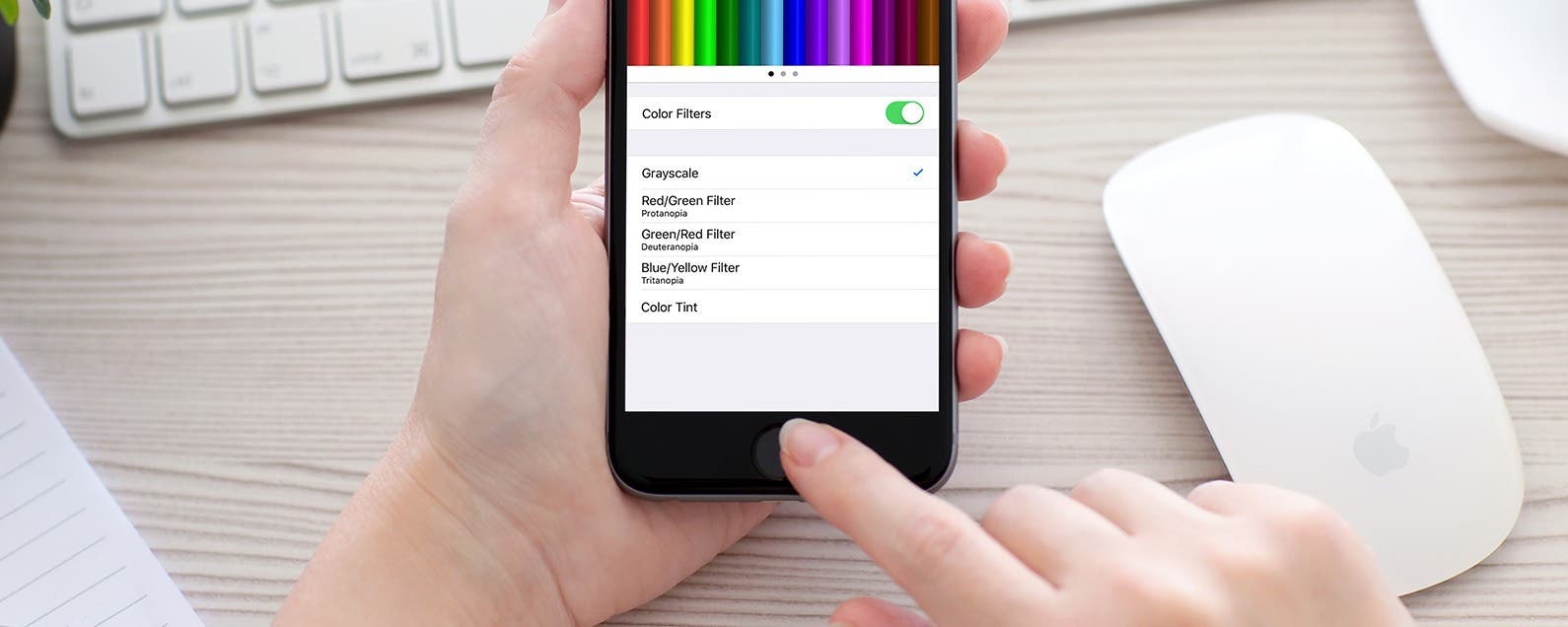
¿Sabías que el iOS de Apple tiene una opción para configurar la pantalla de tu teléfono en escala de grises (escala de grises para nuestros amigos del Reino Unido y Canadá)? Su primer pensamiento puede ser, » ¿Por qué querría mi pantalla en blanco y negro en lugar de en color?»Hay algunas razones por las que es posible que desee ver la pantalla de su móvil en modo blanco y negro. En primer lugar, para aquellos que son daltónicos, los elementos de los menús pueden ser difíciles de distinguir si dependen del color para destacarse de un fondo. La escala de grises del iPhone puede hacer que la pantalla sea más legible para aquellos que son daltónicos. En segundo lugar, si su batería se está agotando y sabe que pasará un tiempo antes de que tenga la oportunidad de cargarla, la escala de grises puede prolongar la vida útil de la batería. En tercer lugar, algunos expertos dicen que usar escala de grises en tu iPhone podría ser la respuesta a la pregunta de cómo romper la adicción al teléfono. Te mostramos cómo activar el modo de escala de grises en tu iPhone o iPad.
* Esta publicación es parte del boletín de consejos del día de iPhone Life. inscribir. *
Relacionados: Cómo Elegir Aplicaciones siempre permitidas en la Configuración de tiempo de pantalla en el iPhone & iPad
Suscríbase al boletín de Consejos del día de iPhone Life y le enviaremos un consejo cada día para ahorrar tiempo y aprovechar al máximo su iPhone o iPad.
Cómo cambiar de color a Negro & Pantalla blanca en tu iPhone
- Pulsa la aplicación Configuración.
- Pulse Accesibilidad.
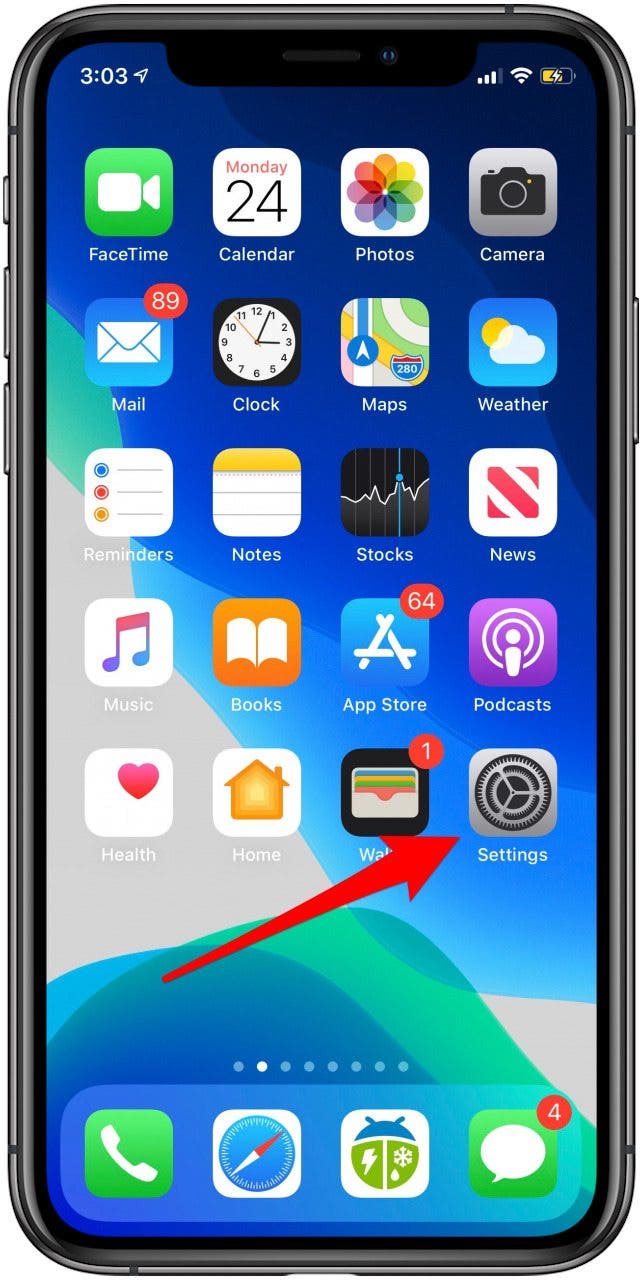
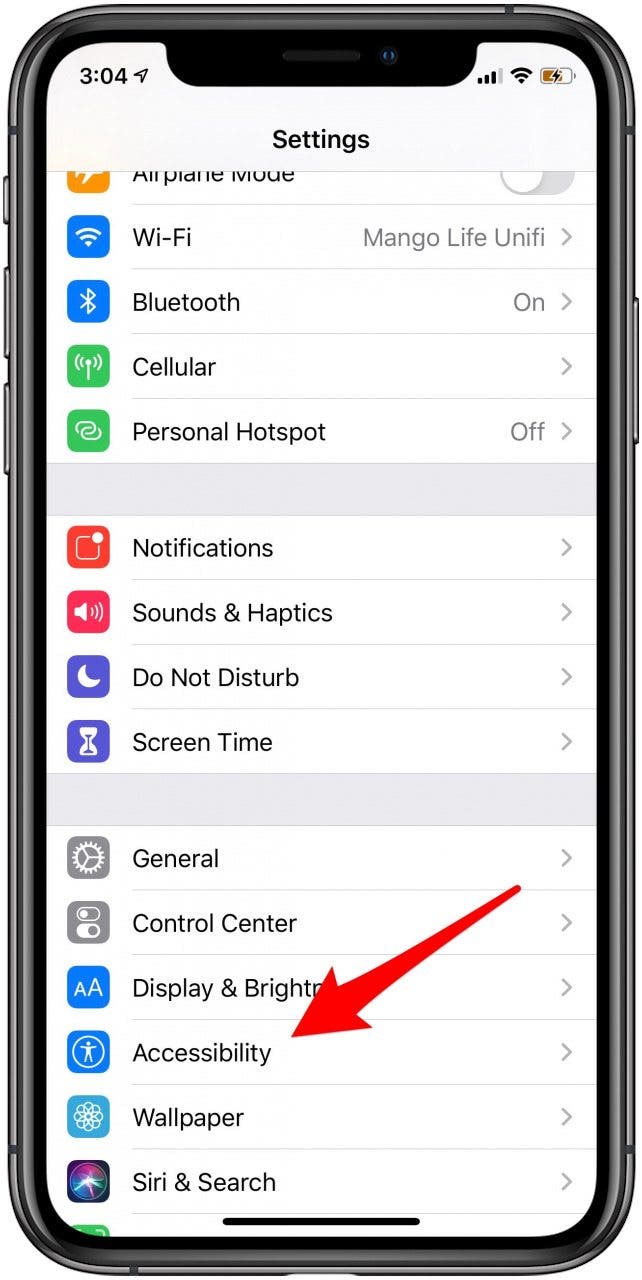
- Seleccionar Pantalla & Tamaño del texto.
- Pulse en Filtros de color.
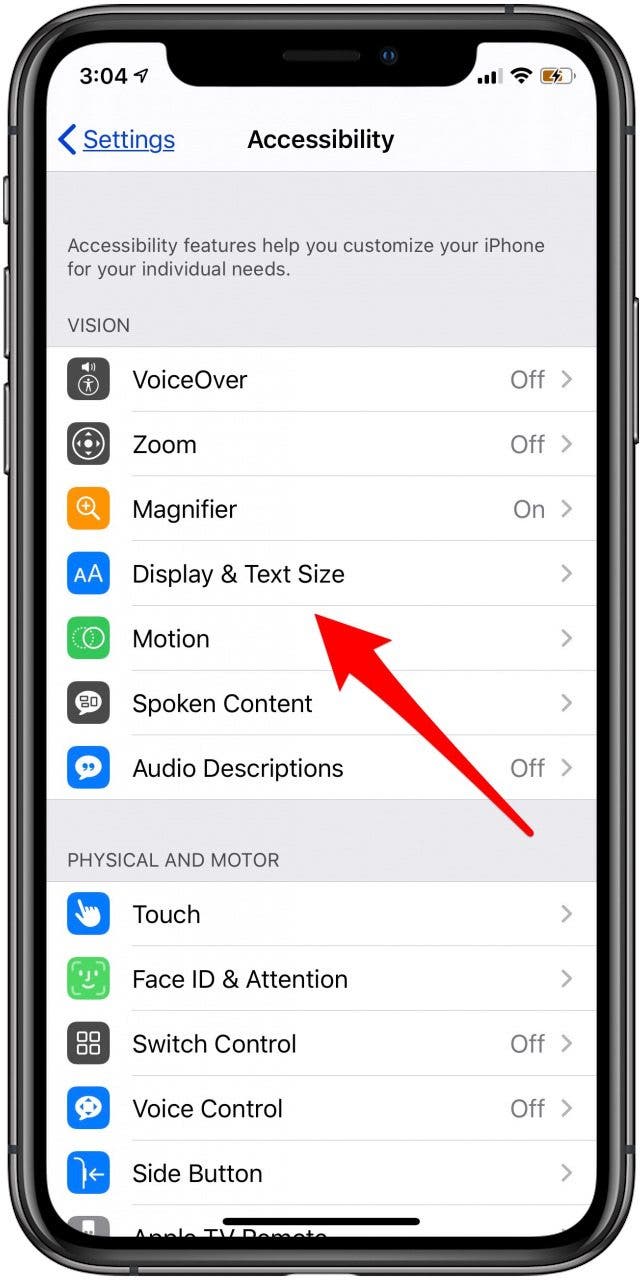

- Activa los filtros de color.
- Pulse Escala de grises.
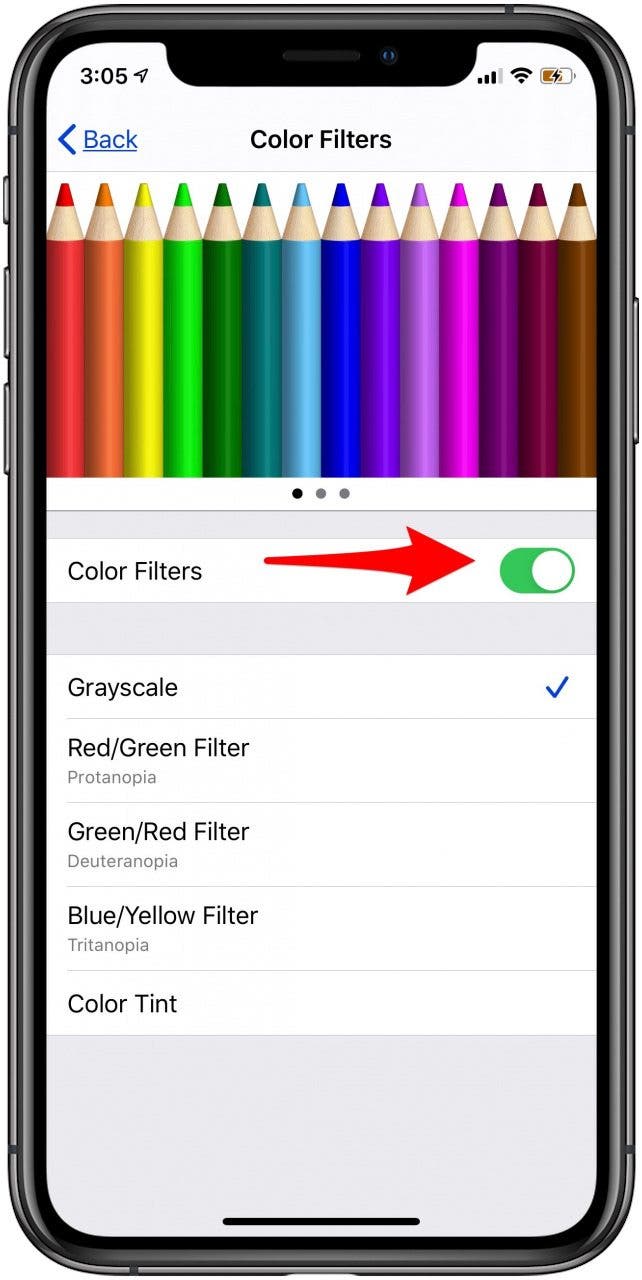
Si es daltónico, puede seleccionar el filtro o tinte que mejor se adapte a su visión.
Curiosamente, cuando se realiza una captura de pantalla de escala de grises, la imagen resultante sigue coloreada. Y la imagen inmediatamente superior es engañosa porque muestra la escala de grises activada, pero la pantalla sigue coloreada. En realidad, aparecerá gris tan pronto como encienda la configuración.